Hur lagrar jag Boxafe-data med iSCSI på en separat NAS?
Berörda produkter
Boxafe 2.0 eller senare
Introduktion
Säkerhetskopieringsdata i Boxafe lagras i Boxafes lagringssökväg, som är en delad mapp på NAS-enheten. Boxafes lagringssökväg kan vara valfri delad mapp på NAS-enheten. Det går att ställa in sökvägen på en delad mapp på en separat NAS-enhet genom iSCSI (Internet Small Computer System Interface). Lagra Boxafes säkerhetskopieringsdata på en separat NAS-enhet genom iSCSI för att implementera en flexibel lagringsarkitektur och skalning.
Lagra Boxafe-data med iSCSI på en separat NAS
Utför följande steg antaget att den primära NAS-enheten kör Boxafe, den sekundära NAS-enheten är iSCSI-mål där Boxafe-data lagras:
Steg 1: Skapa ett iSCSI-mål på den sekundära NAS-enheten
- Logga in på den sekundära NAS-enheten som administratör.
- Öppna iSCSI och Fibre Channel.
- Klicka på Skapa > Nytt iSCSI-mål.
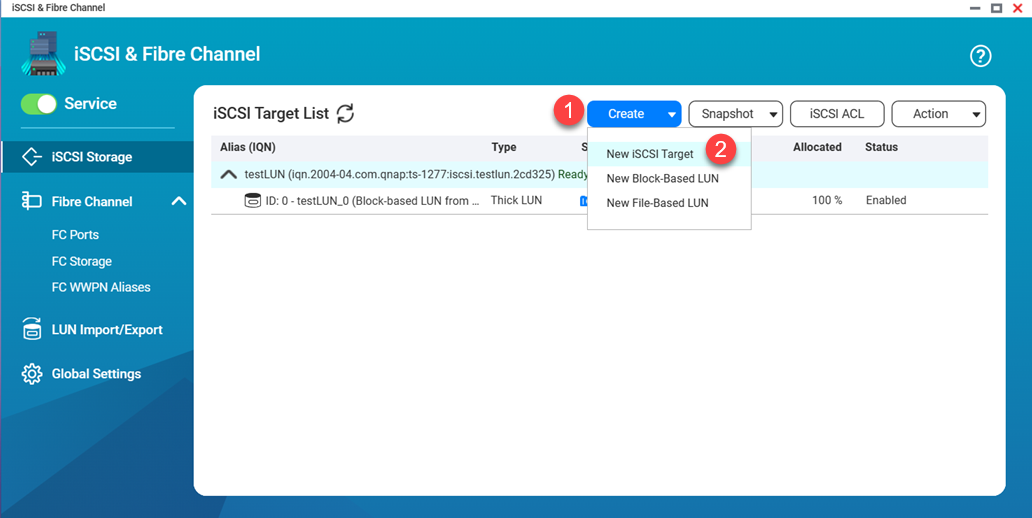 Guide för att skapa iSCSI-mål öppnas:
Guide för att skapa iSCSI-mål öppnas: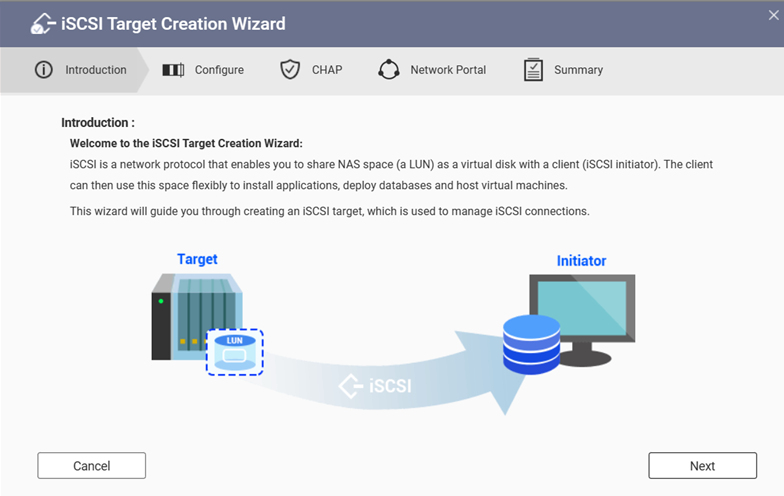
- Klicka på Nästa på fliken Introduktion.
Fliken Konfigurera öppnas. - Ange iSCSI-målets Namn och Målalias på fliken Konfigurera.
- Klicka på Nästa.
Fliken CHAP öppnas. - Välj Ingen CHAP som CHAP-autentisering.
- Klicka på Nästa.
Fliken Nätverksprotokoll öppnas. - Välj en eller flera nätverksadaptrar som iSCSI-målet kan använda.
- Klicka på Nästa.
Fliken Sammanfattning öppnas. - Granska iSCSI-målets information.
- Klicka på Tillämpa.
Guiden Skapa blockbaserat LUN öppnas. Här måste du skapa en LUN för iSCSI-målet.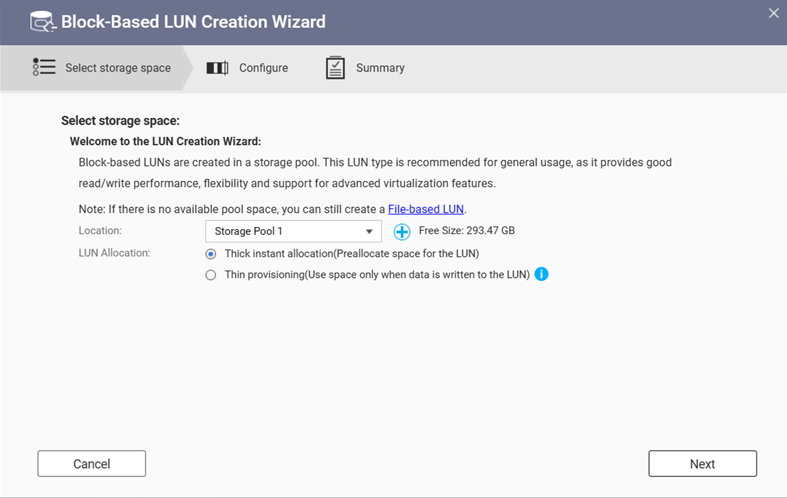
- Välj lagringspoolen där Boxafe-säkerhetskopieringsdata lagras som Plats på fliken Välj lagringsutrymme.
- Klicka på Nästa.
Fliken Konfigurera öppnas. - Ange LUN-namn och LUN-kapacitet.
- Klicka på Nästa.
Fliken Sammanfattning öppnas. - Klicka på Slutför.
iSCSI-målet skapas på den sekundära NAS-enheten.
Steg 2: Skapa en virtuell JBOD och lagringspool på den primära NAS-enheten.
Du måste skapa en virtuell JBOD, lagringspool och volym i lagringspoolen på den primära NAS-enheten. Utför följande steg:
- Logga in på den primära NAS-enheten som administratör.
- Öppna Lagring och snapshots.
- Gå till Lagring/snapshots.
- Klicka på Skapa > Skapa virtuell JBOD.
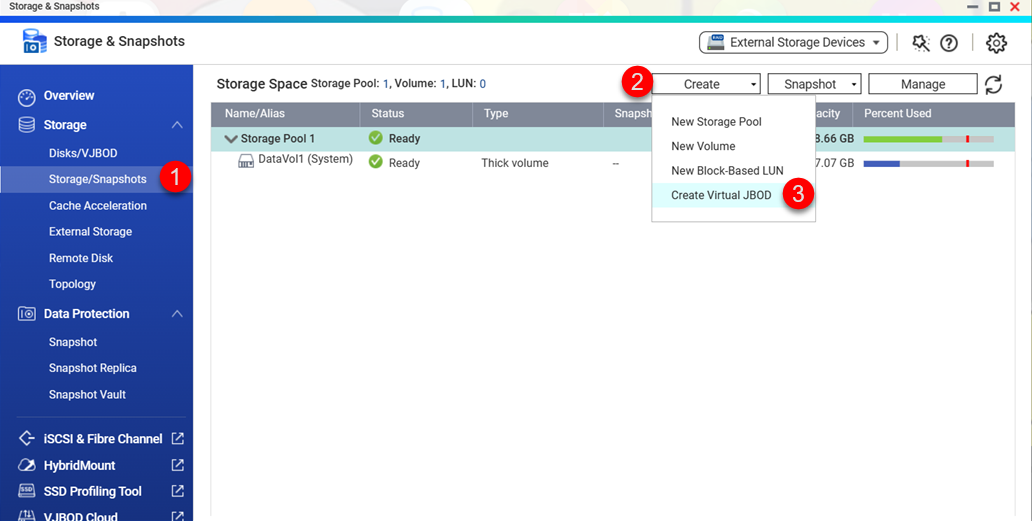 Guiden Skapa virtuell JBOD-disk öppnas.
Guiden Skapa virtuell JBOD-disk öppnas.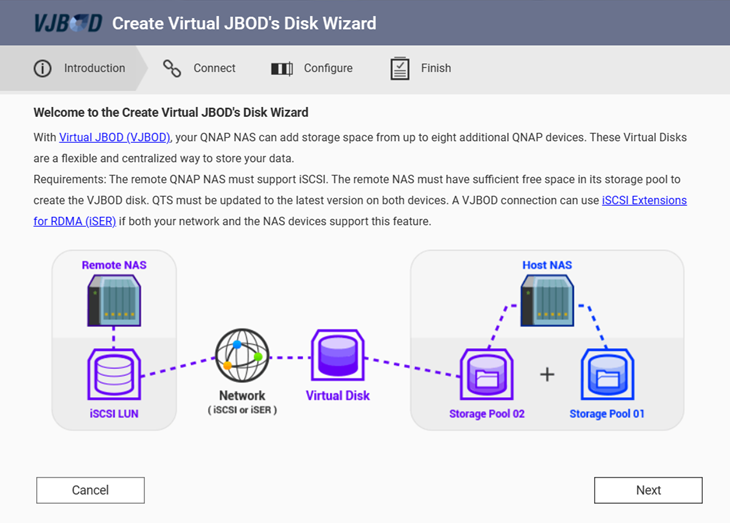
- Klicka på Nästa på fliken Introduktion.
Fliken Anslut öppnas. - Ange NAS IP-adress, Konto och Lösenord för den sekundära NAS-enheten.
- Klicka på Nästa.
Sidan Välj gränssnitt öppnas.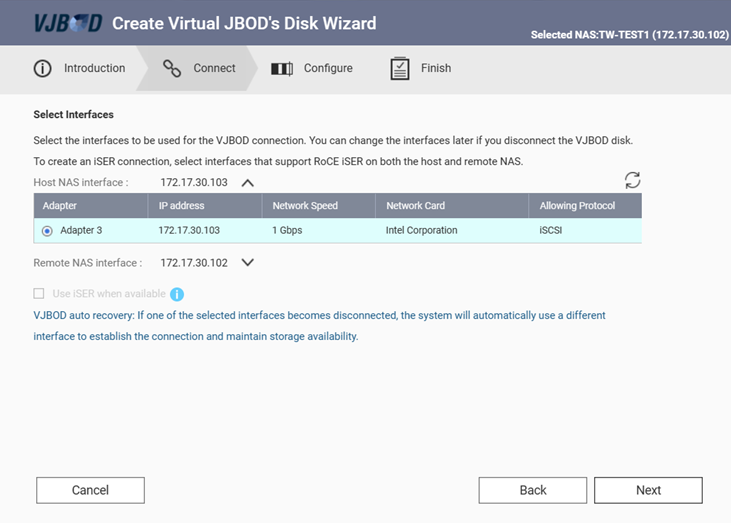
- Valfritt: Klicka på
 och ange nätverksadaptrarna som används för den virtuella JBOD-anslutningen.
och ange nätverksadaptrarna som används för den virtuella JBOD-anslutningen. - Klicka på Nästa.
Sidan Konfigurera en virtuell disks LUN öppnas. - Välj Välj ett befintligt iSCSI LUN på den valda NAS-enheten.
- Klicka på Nästa.
Fliken Konfigurera öppnas. - Välj LUN-enheten som skapades i självstudiernas första del.
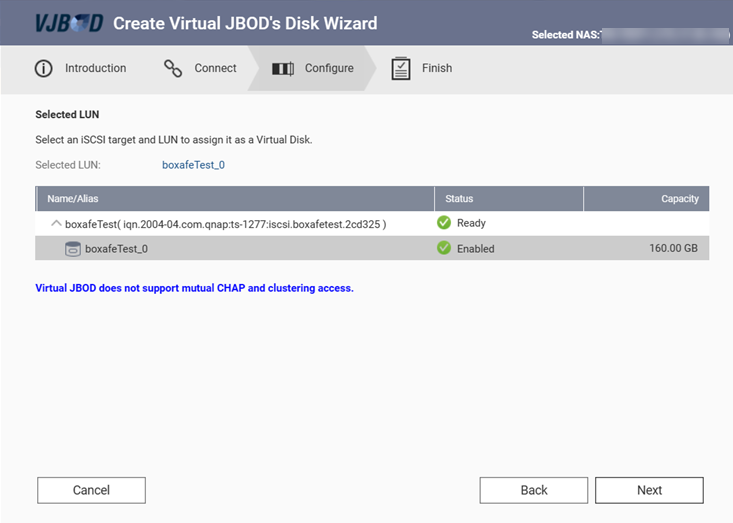
- Klicka på Nästa.
Sidan CHAP-autentisering öppnas. - Aktivera inte CHAP-autentisering.
- Klicka på Nästa.
Sidan Sammanfattning öppnas. - Klicka på Nästa.
Fliken Slutför öppnas. - Klicka på Slutför.
Fönstret Bifoga och återhämta lagringspool öppnas.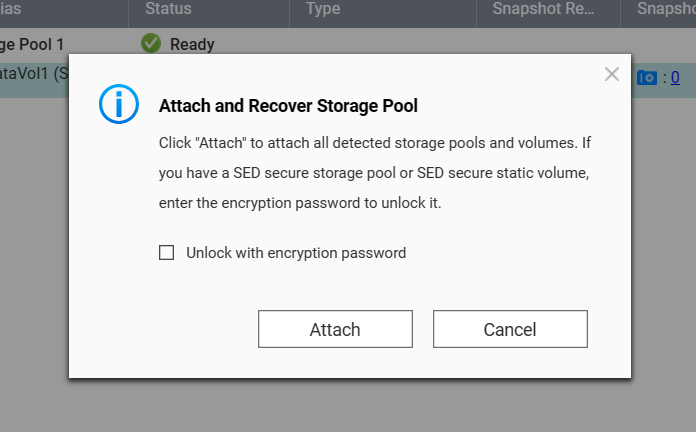
- Klicka på Avbryt.
Virtuell JBOD skapas och visas i Lagring och snapshots > Lagring > Diskar/VJBOD > Diskar (flik).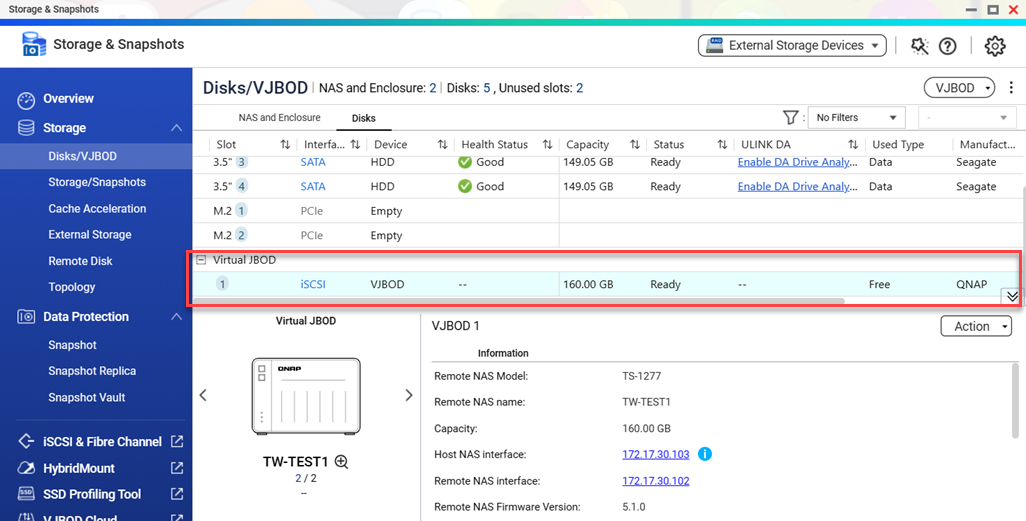
- Gå till Lagring/snapshots.
- Klicka på Skapa > Ny lagringspool.
 Guiden Skapa lagringspool öppnas.
Guiden Skapa lagringspool öppnas. - Klicka på Nästa.
Fliken Välj disk(ar) öppnas. - Välj Virtuell JBOD som Inneslutningsenhet.
- Välj den virtuella JBOD-enheten som du skapade i självstudiernas föregående steg.
- Klicka på Nästa.
Fliken Konfigurera öppnas. Konfigurera vid behov ytterligare inställningar här. - Klicka på Nästa.
Fliken Sammanfattning öppnas. - Granska lagringspoolens information.
- Klicka på Skapa.
Ett bekräftelsefönster öppnas som meddelar att all data raderas på de virtuella JBOD-diskarna. - Klicka på OK.
Lagringspoolen skapas. Fönstret X skapad öppnas.
- Klicka på Stäng.
- Mer information om virtuella JBOD-enheter finns i VJBOD (Virtuell JBOD) (QTS 5.2.x) eller VJBOD (Virtuell JBOD) (QuTS hero h5.2.x).
- Mer information om lagringspooler finns i Lagringspooler (QTS 5.2.x) eller Lagringspooler (QuTS hero h5.2.x).
Steg 3: (QTS) Skapa en volym på den primära NAS-enheten.
Skapa en volym om den primära NAS-enhetens operativsystem är QTS:
- Gå till Lagring > Lagring/snapshots och klicka på Skapa > Ny volym.
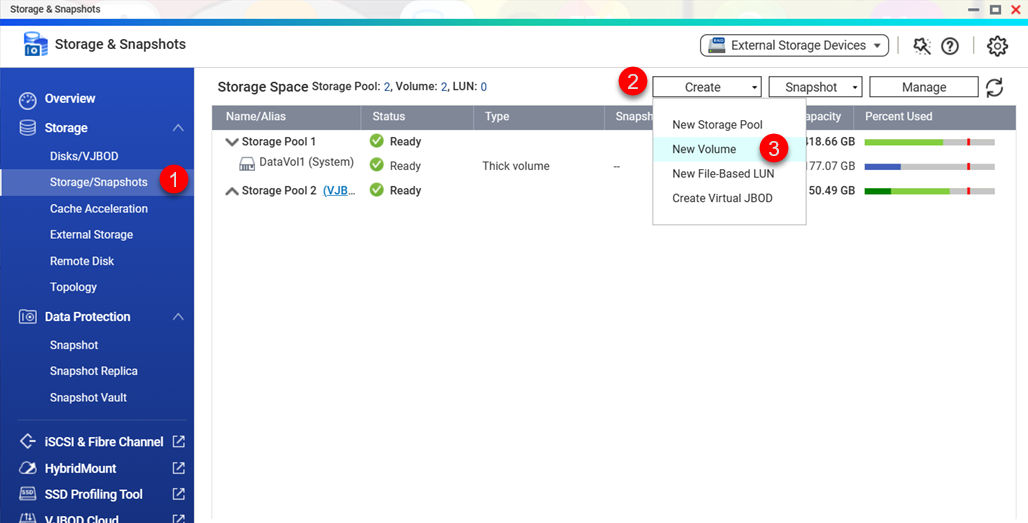 Guiden Skapa volym öppnas.
Guiden Skapa volym öppnas.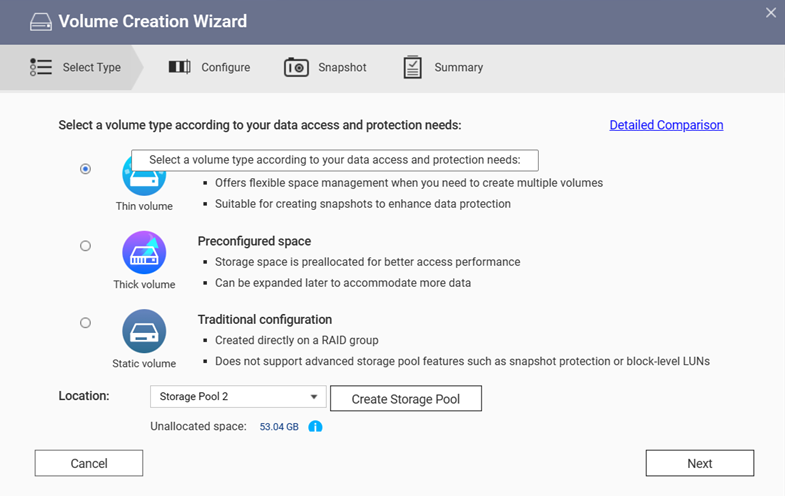
- Välj lagringspoolen du skapade i självstudiernas föregående steg som Plats.
- Klicka på Nästa.
Fliken Konfigurera öppnas. - Konfigurera vid behov ytterligare alternativ.
- Klicka på Nästa.
Fliken Snapshot öppnas. - Konfigurera vid behov snapshots.
- Klicka på Nästa.
Fliken Sammanfattning öppnas. - Granska den nya volymens information.
- Klicka på Slutför.
Fönstret Volymen X skapas öppnas.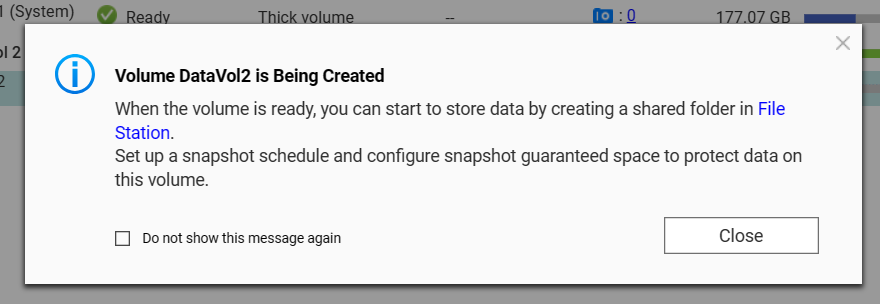
- Vänta tills volymen har skapats innan du fortsätter till nästa steg.
Steg 4: Skapa en delad mapp på den primära NAS-enheten
Skapa en ny delad mapp på den nya volymen du skapade på den primära NAS-enheten:
- Öppna Kontrollpanelen > Privilegium > Delade mappar > Delad mapp på den primära NAS-enheten.
- Klicka på Skapa > Delad mapp
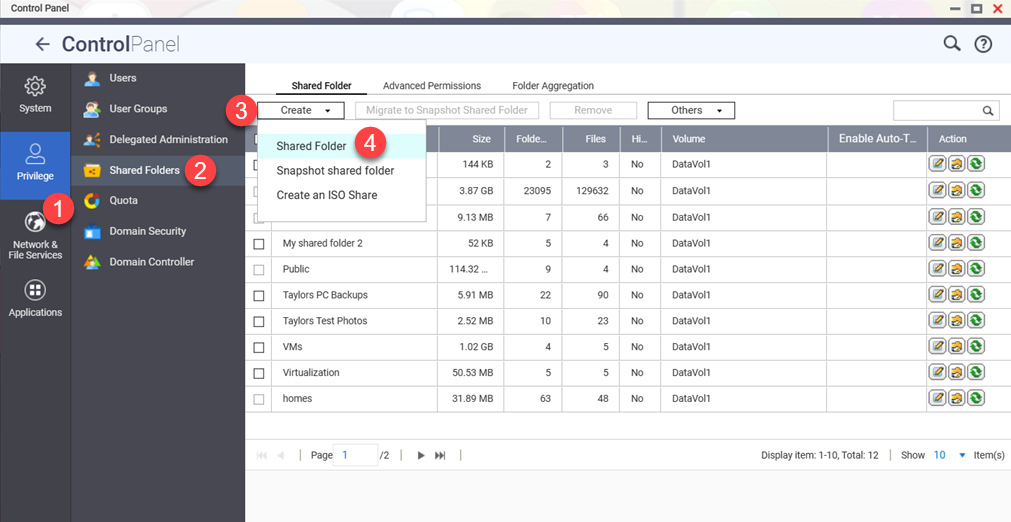
- Ange ett mappnamn i Mappnamn.
- Välj den nya volymen du skapade i självstudiernas föregående steg som Diskvolym.
- Valfritt: Konfigurera andra alternativ för delade mappar.
- Klicka på Nästa.
Fliken Konfigurera åtkomstprivilegier för användare öppnas. - Konfigurera användaråtkomstprivilegier.
- Klicka på Nästa.
Fliken Egenskaper öppnas. - Konfigurera den delade mappens egenskaper.
- Klicka på Slutför.
En ny delad mapp skapas.
Steg 5: Konfigurera Boxafes lagringssökväg på den primära NAS-enheten.
Den delade mappen som skapades i det sista steget i dessa självstudier visas på den primära NAS-enheten som en vanlig delad mapp men lagras fysiskt på den sekundäraNAS-enheten genom iSCSI. Du måste ställa in Boxafes lagringssökväg på den primära NAS-enheten som mappen på den primära NAS-enheten:
- Öppna Boxafe på den primära NAS-enheten.
- Gå till Inställningar > Inställningar > Lagringsinställningar.
- Klicka på
 intill Lagringssökväg.
intill Lagringssökväg. Fönstret Lagringssökvägens konfiguration öppnas.
Fönstret Lagringssökvägens konfiguration öppnas. - Välj Använd en befintlig Boxafe-lagringssökväg.
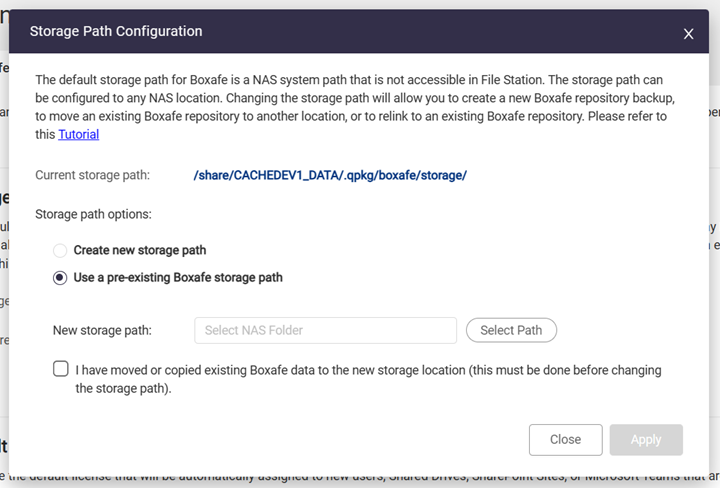
- Klicka på Välj sökväg intill Ny lagringssökväg.
Fönstret Välj NAS-mapp öppnas. - Välj den delade mappen som du skapade i självstudiernas föregående steg.
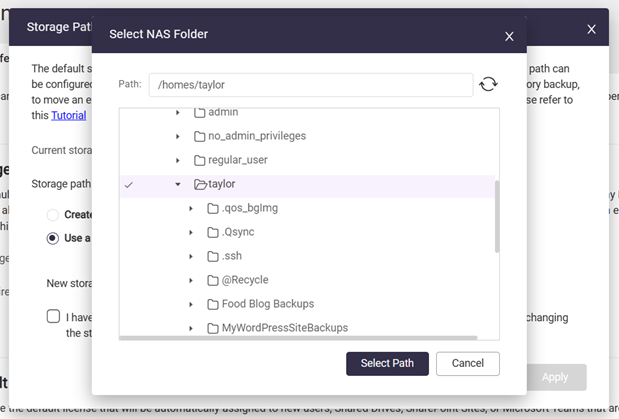
- Klicka på Välj sökväg.
- Välj Jag har flyttat eller kopierat befintlig Boxafe-data till den nya lagringsplatsen.
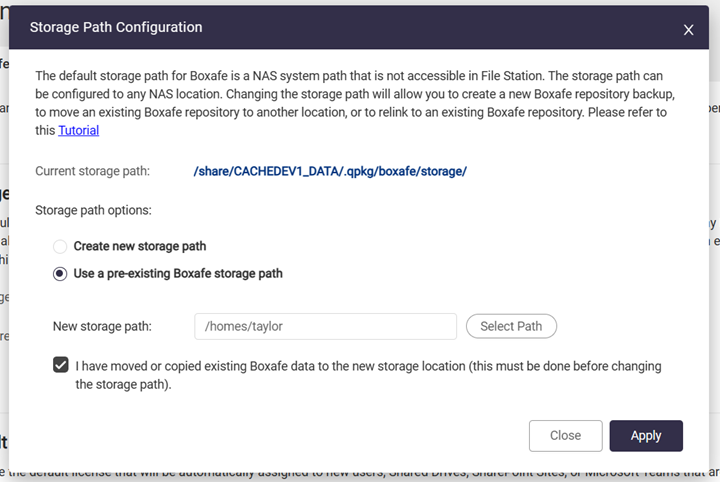
- Klicka på Tillämpa.
Fönstret Bekräfta ändrad lagringssökväg öppnas. - Ange NAS-kontots lösenord.
- Klicka på Bekräfta.
Det kan ta flera minuter att tillämpa den nya lagringssökvägen. Ett slutförandefönster öppnas när den nya lagringssökvägen har tillämpats.
- Klicka på OK.
- Uppdatera webbläsarsidan.
Boxafe använder nu den delade mappen som fysiskt finns på den sekundära NAS-enheten till att lagra säkerhetskopieringsdata.





